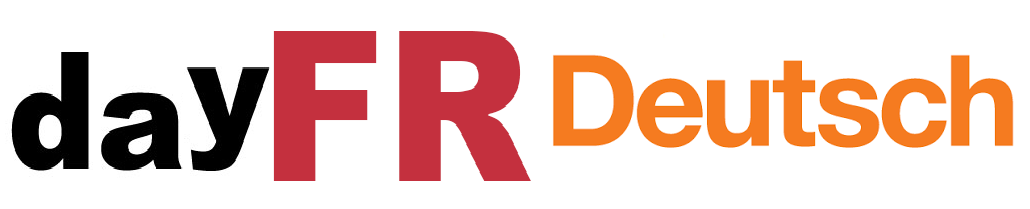Microsoft hatte es im November für Beta- oder Preview-Benutzer von Edge eingeführt, und jetzt ist Game Assist für alle verfügbar: das neue Overlay-Browserfenster, das uns bei den besten PC-Spielen hilft. Genau wie die Lösung von Valve ist Game Assist ein Game Bar-Widget und in der Lage, die von uns gespielten Spiele automatisch zu erkennen. Bei Bedarf erscheint es als kleiner Seitenbereich, um Vorschläge und Anleitungen anzubieten. Um es zu verwenden, stellen Sie sicher, dass Sie Edge auf die neueste stabile Version (Edge 132) aktualisiert haben, indem Sie den Browser öffnen und dann oben rechts auf das Dreipunktsymbol klicken. Nun klicken wir unten links auf Microsoft Edge-Informationen und warten, bis der Browser nach Updates sucht und diese gegebenenfalls installiert. Klicken Sie nun mit der linken Maustaste auf „Darstellung“, scrollen Sie dann in der Mitte nach unten und suchen Sie die Registerkarte „Spielunterstützung (Vorschau)“. Klicken Sie auf Widget installieren. An dieser Stelle starten Sie einfach die Game Bar, indem Sie die Tasten Windows + G drücken und durch die Widgets oben scrollen. Sie sehen ein neues mit dem Microsoft Edge-Symbol. Wenn Sie darauf klicken, wird eine dem Browser gewidmete Seitenleiste geöffnet, die das Spiel überlagert.
Dies ist ein echtes Edge-Fenster, das heißt, es enthält Cookies, Lesezeichen und andere Browsereinstellungen sowie Erweiterungen wie Werbeblocker. Auf diese Weise können Sie Rat suchen, wenn Sie in einem Spiel auf Probleme stoßen (oder eine andere Website öffnen). Aber Game Assistance ist noch intelligenter, denn für einige unterstützte Spiele wird es gestartet, wenn es erkennt, dass wir Hilfe benötigen, und zeigt „Kontexttipps und Anleitungen für eine Auswahl beliebter PC-Spiele an, während wir das Erlebnis basierend auf Ihrem Feedback optimieren.“
Microsoft sagte, es werde „Tipps und Anleitungen für noch beliebtere Spiele während der Vorschau und im Laufe der Zeit“ hinzufügen. Darüber hinaus versprach das Unternehmen Unterstützung für noch nicht verfügbare Verknüpfungen, ein besseres Bild-in-Bild-Erlebnis und die Möglichkeit, der Seitenleiste eine Microsoft Edge-Registerkarte hinzuzufügen. Unten sehen Sie zwei Videos des Tools in Aktion.
-